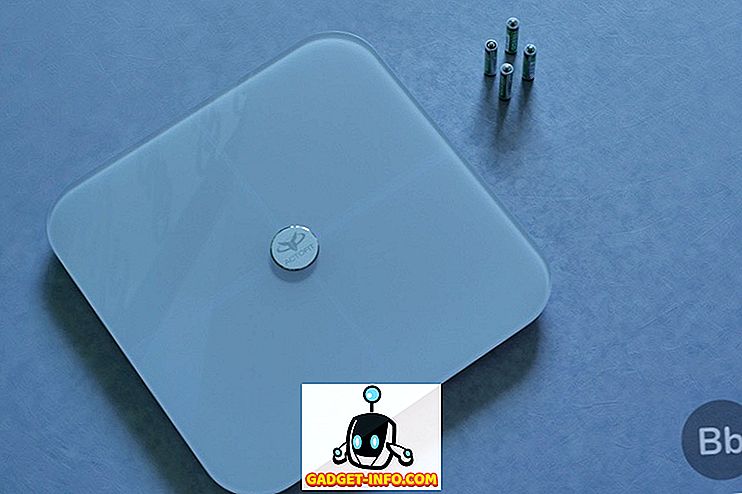असफल या विफल मेमोरी विंडोज ब्लू स्क्रीन ऑफ डेथ (बीएसओडी) के सबसे सामान्य कारणों में से एक है। यदि आप एक अस्पष्टीकृत बीएसओडी प्राप्त करना शुरू करते हैं, तो आपके कंप्यूटर की रैम इसका कारण हो सकती है।
यदि Windows किसी मेमोरी त्रुटि का सामना करता है या संदेह करता है, तो ऑपरेटिंग सिस्टम कभी-कभी आपके कंप्यूटर की मेमोरी को त्रुटियों के लिए व्यवस्थित रूप से जांचने के लिए मेमोरी डायग्नोस्टिक टूल में किक करता है। दुर्भाग्य से, नैदानिक उपकरण विंडोज के भीतर से नहीं चल सकता है; आपको अपने कंप्यूटर को पुनरारंभ करना होगा और टूल को विंडोज लोड होने से पहले चलाने की अनुमति देनी चाहिए।
आप मेमोरी डायग्नोस्टिक टूल का उपयोग करके एक मैनुअल परीक्षण भी कर सकते हैं। यह एक बढ़िया विकल्प है यदि आपको संदेह है कि आपके रैम के ऊपरी रजिस्टरों में मेमोरी त्रुटियां हैं, जहां जानकारी शायद ही कभी लिखी जाती है या पढ़ी जाती है। ठीक उसी तरह जब विंडोज स्वचालित रूप से डायग्नोस्टिक टूल का उपयोग करता है, तो टूल को आपकी मेमोरी का परीक्षण करने से पहले आपको अपने कंप्यूटर को पुनरारंभ करना होगा।
मैन्युअल रूप से मेमोरी डायग्नोस्टिक टूल का उपयोग करना
त्रुटियों के लिए अपनी मेमोरी का परीक्षण करने के लिए, स्टार्ट पर क्लिक करके, मेमोरी टाइप करके और फिर विंडोज मेमोरी डायग्नोस्टिक पर क्लिक करके शुरू करें ।

विंडोज मेमोरी डायग्नोस्टिक विंडो में केवल दो विकल्प हैं। आप या तो उपकरण को तुरंत शुरू कर सकते हैं, जिस स्थिति में आपको अपने सभी कार्यक्रमों को बंद कर देना चाहिए और विंडोज 7 को फिर से शुरू करने और परीक्षण शुरू करने के लिए तैयार करना चाहिए, या आप अगली बार जब आप विंडोज को शुरू करने के लिए परीक्षण शुरू कर सकते हैं। चूंकि आप संभवत: अपनी स्मृति का परीक्षण करना चाहते हैं, इसलिए आप सभी खुले कार्यक्रमों को बंद करें और पहला विकल्प चुनें।

जब आप इस विकल्प पर क्लिक करते हैं, तो Windows आपको किसी भी खुले प्रोग्राम को बंद करने की चेतावनी देगा और फिर शट डाउन प्रक्रिया शुरू करेगा। आपका कंप्यूटर पुनरारंभ हो जाएगा और मेमोरी डायग्नोस्टिक टूल शुरू हो जाएगा।

मानक मेमोरी टेस्ट एक दो चरण की प्रक्रिया है जिसमें विंडोज आपकी मेमोरी के हर क्षेत्र से लिखता है और पढ़ता है। अगली बार विंडोज के शुरू होने पर आपके सामने आने वाली कोई भी त्रुटि दर्ज की गई और आपको रिपोर्ट की गई। उपकरण एक प्रगति पट्टी के साथ इसकी प्रगति को इंगित करता है और यहां तक कि परीक्षण का प्रतिशत भी पूरा करता है।
डायग्नोस्टिक टूल चेतावनी देता है कि परीक्षण में कुछ मिनट लग सकते हैं लेकिन हमारे परीक्षणों से संकेत मिलता है कि इससे थोड़ा अधिक समय लगेगा। 4GB DDR2 मेमोरी को पूरा करने के लिए मेमोरी टेस्ट को 17 मिनट से अधिक समय लगा। धीमे रैम के साथ लंबे समय तक प्रतीक्षा करने के लिए तैयार रहें या यदि आपके कंप्यूटर में बहुत सारी मेमोरी स्थापित है।
यदि विंडोज एक त्रुटि का सामना करता है, तो उपकरण तब भी खड़ा दिखाई दे सकता है जब वास्तव में परीक्षण अभी भी चल रहा है। केवल यदि परीक्षण बिना किसी प्रगति के 30 मिनट से अधिक समय लेता है, तो आपको अपने कंप्यूटर को पुनरारंभ करना चाहिए।
जब परीक्षण पूरा हो जाता है, तो विंडोज पुनः आरंभ करेगा और उसके निष्कर्षों पर एक रिपोर्ट पेश करेगा। यदि सब ठीक हो गया और कोई मेमोरी त्रुटी नहीं मिली, तो आपको परिणामों के बारे में एक संक्षिप्त संदेश मिलेगा।

यदि नैदानिक उपकरण में त्रुटियां पाई गई हैं, तो आपको सूचित किया जाएगा और विंडोज आपको लेने के लिए कार्रवाई का एक कोर्स सुझाएगा।
Windows मेमोरी डायग्नोस्टिक टूल आपके कंप्यूटर में मेमोरी त्रुटियों की जांच करने का एक सरल और मुफ्त तरीका है। सबसे परिष्कृत नैदानिक उपकरण उपलब्ध नहीं है, यह शुरू करने के लिए एक शानदार जगह है यदि आपको संदेह है कि आपकी रैम आपको बीएसओडी का अनुभव करने के लिए पैदा कर रही है। यदि आपको अधिक व्यापक स्मृति परीक्षण की आवश्यकता है, तो वेब पर उपलब्ध कुछ विकल्पों पर विचार करें। का आनंद लें!
![फेसबुक हैकर कप 2012 विजेता रूस से रोमन एंड्रीव है [Pics]](https://gadget-info.com/img/social-media/285/facebook-hacker-cup-2012-winner-is-roman-andreev-from-russia-6.jpg)